Slik pause, rydde og slett videoer fra YouTube-historien din

YouTube er den beste tiden. Det er ingen hemmelighet at vi alle bruker mye tid på å se på video etter video. Det du kanskje ikke skjønner er at alle videoene blir lagret i historien din, som du kan rydde eller pause.
Vi har diskutert andre aspekter til YouTube i fortiden, for eksempel hvordan du deaktiverer merknader fra automatisk å vises i videoer. I dag er emnet din stadig voksende tittelhistorie, som kan være et resultat av mange kattevideoer.
RELATED: Slik deaktiverer du kommentarer til YouTube-videoer
Hvis du er logget inn med Google konto, så når du ser noe på YouTube, blir det logget på din historie. Uansett om du ser på videoer på YouTube.com eller noe som er innebygd på en nettside, blir du lagt til i historien din.
For å se YouTube-historien, vil du først forsikre deg om at du er logget inn i kontoen din, og deretter klikker du på linken "Historikk" i venstre navigasjonsrute.
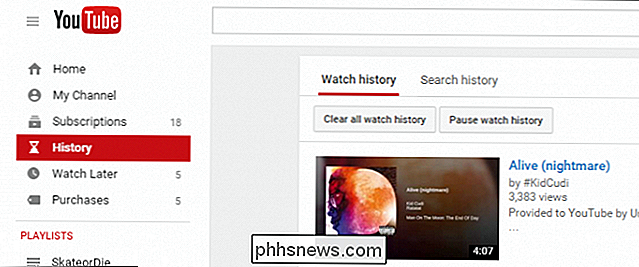
Merk under «Se historikk» vil du se to alternativer for å "fjerne all sehistorikk" og "midlertidig se klokkehistorikk".
Det første alternativet vil helt klart rydde hele historien fra nå til begynnelsen av tiden. Sørg for at hvis det er noe du har sett på at du likte det, legger du det til som favoritt eller til en spilleliste.
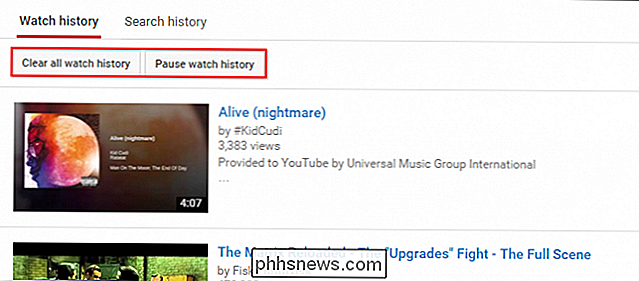
Hvis du fjerner deg, er historien total og permanent, noe som betyr at den ikke kan fortrykkes.
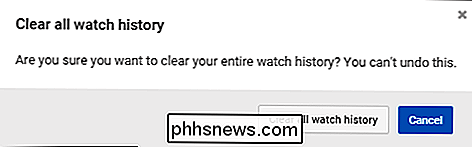
Alternativt kan du pause watch-historien din, noe som forhindrer alt du ser på fra å bli lagt til i historikken din til du stopper den.
Hvis du sletter hele tittelloggen din, ikke høres appellerende, men det er videoer du vil beskjære, så kan du slette enkelt videoer fra klokken din ved å klikke på den lille "X" øverst til høyre i hver video i historien din.
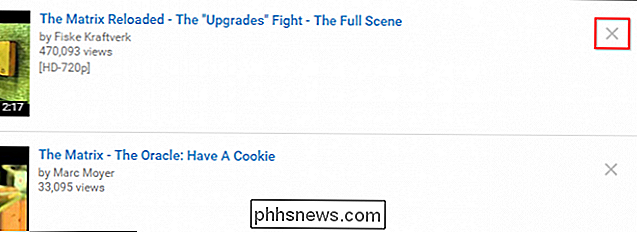
Det er raskt og permanent å fjerne individuelle videoer. Du blir ikke spurt om du er sikker på eller for å bekrefte sletting. Det kommer bare til å skje, så sørg for at du faktisk vil slette en video først.

Mange mennesker kan ganske enkelt velge å stoppe sin historie og fjerne enkelte videoer enkeltvis. Selvfølgelig, hvis historien din er år lang og inneholder tusenvis av overvåkte videoer, så er det kanskje ikke nødvendigvis praktisk. I så fall kan du bare rense hele greia.
Før vi pakker opp ting, vil vi påpeke at du også kan rydde YouTube-søkeloggen din også.
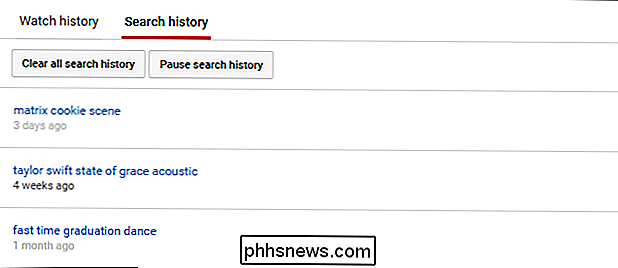
I likhet med tittelloggen din, er det Du kan også fjerne individuelle søk fra historien din ved å klikke på de tre punktene til høyre, som vist på skjermbildet nedenfor.
Så der har du det. Det er egentlig så enkelt som det. Igjen, bare vær sikker på at du ikke har noe i klokken din, som du kanskje vil bevare, og hvis du gjør det, favoritt dem eller legg dem til en spilleliste.
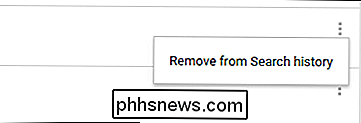
Hvis du fant denne artikkelen nyttig, vennligst gi oss beskjed ved å høres ut i vårt diskusjonsforum.

Slik oppretter og endrer du signaturer i Apple Mail på macOS
Blant Apple Mails mange og varierte funksjoner er muligheten til å definere og sette signaturer slik at e-postadressen din følger med ditt favoritt sitat, ut Opprette, endre og bruke signaturer i Apple Mail på macOS er en bris, og best av alt kan du opprette flere signaturer for en konto og bruke dem på forskjellige måter.

Slik tømmer du (sikker slett) enhetene dine før du fjerner eller selger dem
Pass på å tørke stasjonene dine, enheter og alt som muligens inneholdt sensitive filer før du slipper av det. Uansett om du avhenger av det, selger den eller gir den bort, må du først slette dataene dine først. Dette er nødvendig fordi det er mulig å gjenopprette slettede filer fra mange typer stasjoner.



